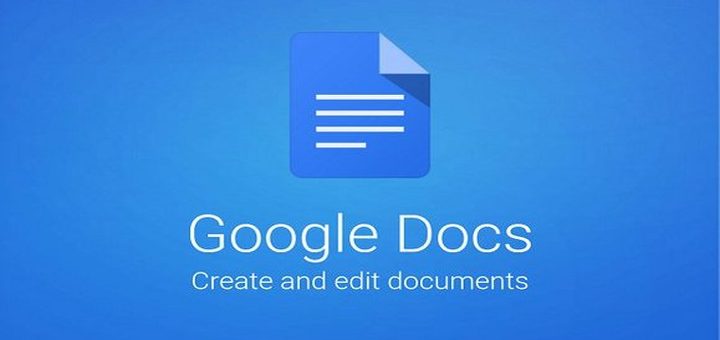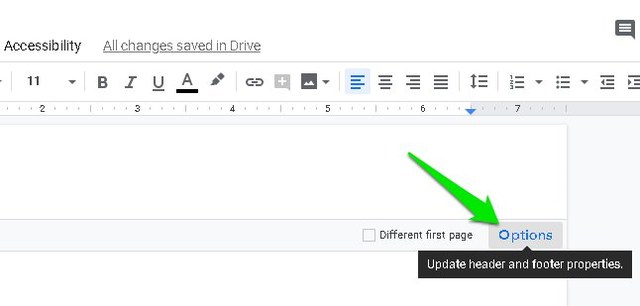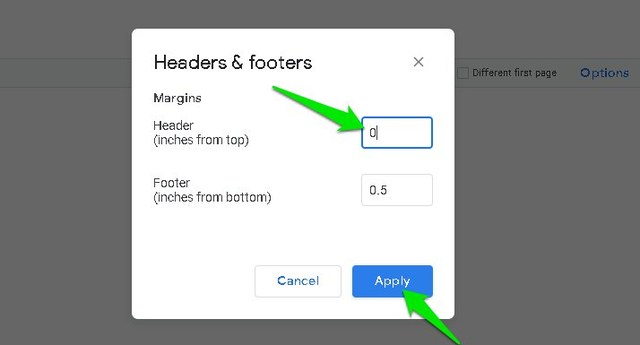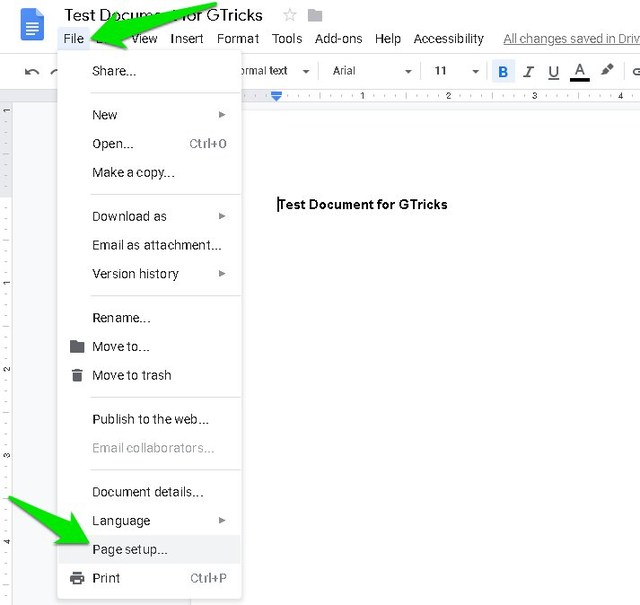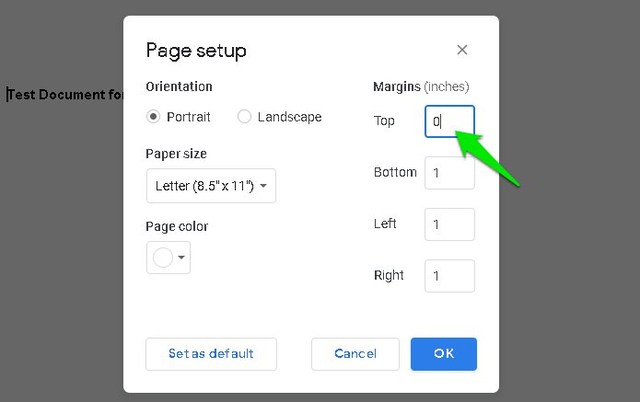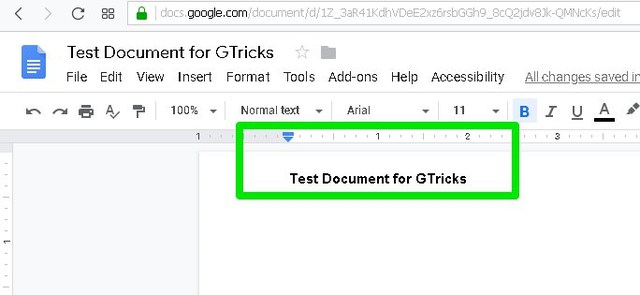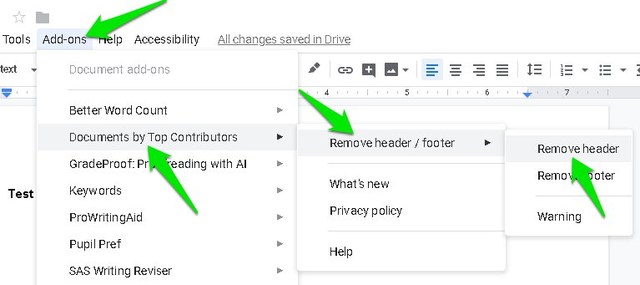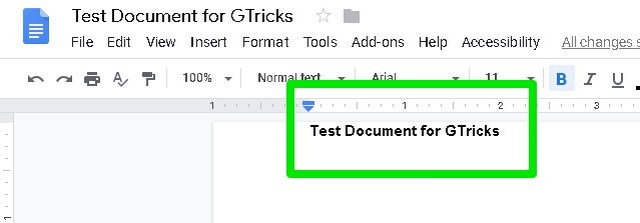2 helppoa tapaa poistaa otsikko Google-dokumenteista
Oletusarvoisesti uuden Google-dokumenttien asiakirjan yläosassa on erillinen tila otsikkotietojen syöttämiseen. Vaikka otsikkoa tarvitaan pitkissä asiakirjoissa, useimmat tavalliset asiakirjat eivät vaadi otsikkotietoja. Sinulla on kuitenkin edelleen tämä suuri valkoinen tila jokaisen asiakirjan yläosassa ja jokaisella asiakirjan sisällä olevalla sivulla.
Jos olet kiinnostunut poistamaan otsikon Google Docs -asiakirjasta – esimerkiksi tulostamista varten – se ei ole niin helppoa. Google-dokumenteissa ei ole erillisiä vaihtoehtoja otsikon poistamiseen, mutta on olemassa muutamia kiertotapoja. Tänään näytän sinulle kaksi tapaa päästä eroon otsikoista Google-dokumenteissa.
Säädä otsikkoa ja sivun marginaaleja poistaaksesi otsikon
Teknisesti tämä ratkaisu ei itse asiassa poista otsikkoa Google-dokumenteistasi. Voit kuitenkin poistaa tyhjän tilan jokaisen sivun yläreunasta, mikä palvelee useimmissa tapauksissa samaa tarkoitusta.
Sinun on poistettava yläsivun ja otsikon marginaalit, jotta yläreunasta tulee tyhjä tila. Tämä pitää otsikkovaihtoehdon käytettävissä ylhäällä, mutta tyhjä väli poistetaan.
Voit tehdä sen seuraavasti:
Kaksoisnapsauta yläosassa olevaa otsikkoosaa (valkoinen väli) ja napsauta "Asetukset" -painiketta.
Kirjoita tähän "0" (nolla) "Otsikko" -kohdan viereiseen tekstiruutuun ja napsauta sitten "Käytä".
Voit poistaa sivun marginaalit napsauttamalla "Tiedosto" -valikkoa vasemmassa yläkulmassa ja valitsemalla "Sivun asetukset" -vaihtoehdon.
Kirjoita nyt "Marginaalit" -osiossa "0" (nolla) "Top" -kohdan viereiseen tekstiruutuun ja napsauta "OK".
Tämä poistaa sekä otsikon että sivun marginaalit ja näet, että tyhjä väli on poistettu ylhäältä. Vaikka yksi rivi tyhjää tilaa, jota voit napsauttaa syöttääksesi otsikon tiedot.
Poista otsikko Google-dokumenteista kolmannen osapuolen lisäosan avulla
Jos haluat poistaa ylätunnisteen kokonaan yhdessä yhden tyhjän rivin kanssa, se on mahdollista myös mukautetulla komentosarjalla. Mukautetun skriptin lisääminen ja käyttäminen voi olla hieman vaikeaa, mutta onneksi saatavilla on myös Google Docs -lisäosa, joka tekee asioista paljon yksinkertaisempaa. Vaikka olet kiinnostunut asentamaan komentosarjan manuaalisesti sen sijaan, löydät sen tästä Stack Exchange -keskustelusta.
Lisäosa, josta puhun, on Documents by Top Contributors (EI ENÄÄ SAATAVILLA ), jonka avulla voit poistaa sekä ylä- että alatunnisteen mistä tahansa Google-dokumenttien dokumentista. Napsauta vain asennuspainiketta ja anna tarvittavat tilioikeudet lisäosan asentamiseen. Kun olet asentanut, siirry kohtaan Lisäosat > Ahkerien kirjoittajien asiakirjat > Poista ylä-/alatunniste ja napsauta Poista ylätunniste.
Tämä poistaa otsikon Google-dokumenteistasi. Huomaat, että jopa yksittäinen välilyöntirivi poistetaan, ja minkä tahansa yläosan napsauttaminen ei paljasta otsikko-osaa.
Varoitus: Kun olet poistanut tämän lisäosan (tai komentosarjan) otsikon, et voi palauttaa sitä kyseiselle asiakirjalle. Varmista, että haluat poistaa otsikon pysyvästi tästä asiakirjasta ennen tämän menetelmän käyttämistä, muuten sinun on siirrettävä asiakirjan sisältö toiseen asiakirjaan.
Ajatuksen loppu
Uskon, että ensimmäinen menetelmä on paljon turvallisempi ja helpompi seurata, jos haluat vain poistaa ylätunnisteen käyttämän tyhjän tilan. Jos kuitenkin haluat poistaa otsikon kokonaan dokumentistasi, sinun on käytettävä erillistä komentosarjaa/lisäosaa. Kerro meille kommenteissa, jos tiedät muun tavan poistaa otsikko Google-dokumenteissa.